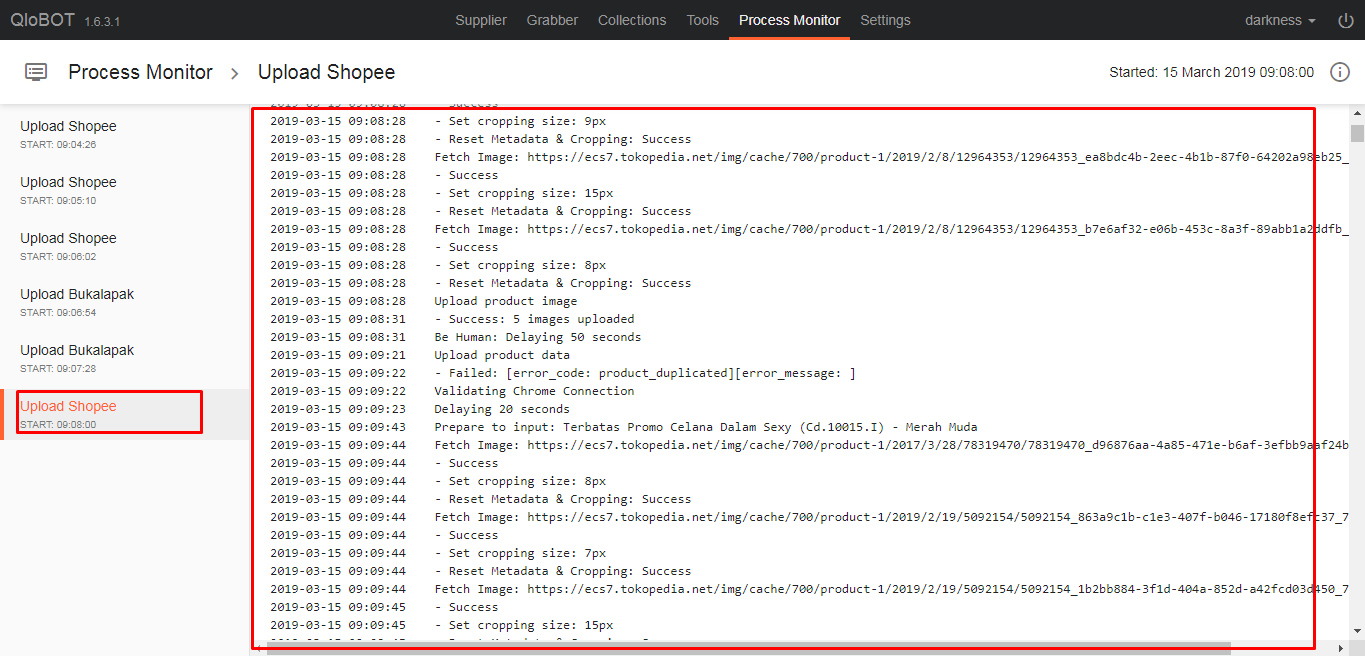Menu yang menyimpan data-data yang sudah kita ambil adalah menu Collection. Pada menu ini akan tertampil daftar data tersimpan berurutan sesuai dengan waktu kita menyimpannya. Collection juga sebagai menu yang terbekali dengan fitur untuk mengatur sekaligus mengunggah data yang tersimpan.
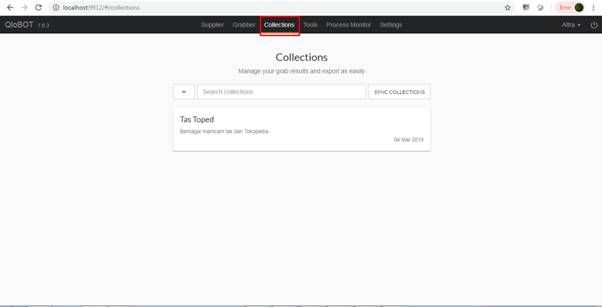
- Daftar koleksi, seperti yang terlihat di bawah ini, folder koleksi yang sebelumnya tersimpan akan tertampilkan. Disertai dengan judul dan deskripsi, tanggal penyimpanan, serta jika kita arahkan kursor tepat pada folder koleksi maka akan muncul ikon X yang berfungsi untuk menghapus folder tersebut; perhatikan gambar di bawah ini.
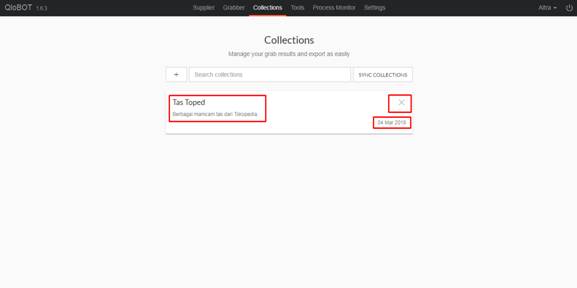
- Ketika folder koleksi kita buka maka akan tertampil sepeti ini. Fitur-fitur pendukung juga tersedia seperti (dari kiri) fitur pencarian dengan ikon kaca pembesar guna mencari nama produk yang tersimpan, fitur menyegarkan folder dengan ikon panah putar balik, fitur data analyzer dengan ikon saringan, serta fitur data setting & export dengan ikon baris bertumpuk yang berfungsi untuk mengatur data sekaligus untuk mengunggah data kita; perhatikan kotak warna merah.
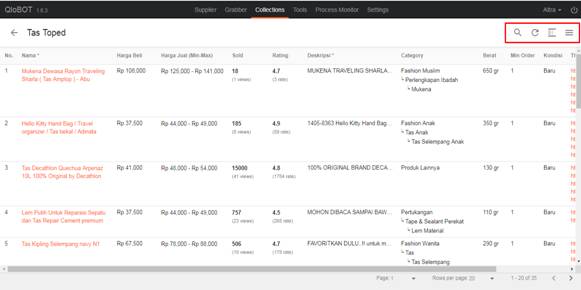
- Fitur uploader terdapat pada menu direct upload.
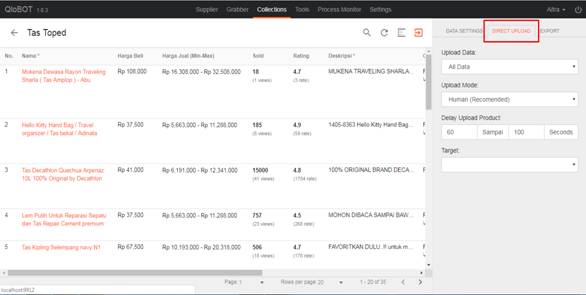
- Pada tampilan Sub-Menu Direct Upload paling atas terlihat ada fitur Upload Data, yang berfungsi untuk memilih jumlah produk yang akan diunggah. Jika akan unggah seluruh produk dalam koleksi maka pilih All Data, jika ingin unggah sebagian produk yang telah dipilih satu persatu silahkan pilih Selected By Checkbox, atau jika ingin unggah sesuai urutan nomor bisa pilih Selected By Range lalu isikan angka nomor urutan produk pada koleksi.
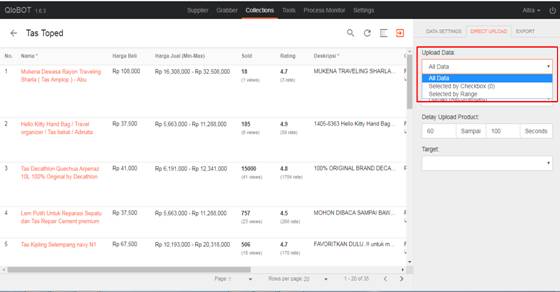
- Upload Mode, atau pemilihan jenis pengunggahan. Qlobot memberikan 2 pilihan mode pengunggahan produk yang berpengaruh pada kecepatan proses pengunggahan tiap produk. Jika kita pilih mode Human secara otomatis Qlobot akan menyesuaikan kecepatan unggah pada tiap produknya seperti kecepatan tangan manusia pada umumnya. Jika kita pilih mode Robot maka secara langsung Qlobot akan bekerja lebih cepat ketika mengunggah produk. Namun pada Qlobot sendiri lebih menyarankan menggunakan Mode Human yang dinilai lebih aman dari resiko akun toko dinonaktifkan.
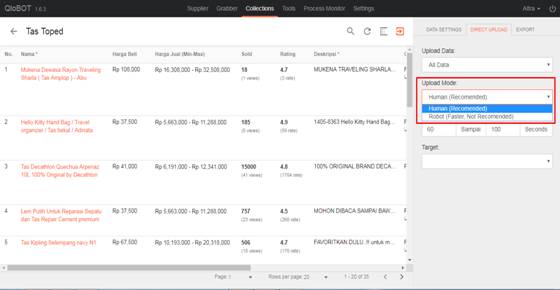
- Delay Upload Product ialah pengaturan jeda waktu pengunggahan data pada tiap pengunggahan produk. Pada pengaturan default Qlobot tertulis 60 detik hingga 100 detik. Jika dirasa ingin lebih cepat kita bisa ganti angka tersebut ke angka yang lebih kecil.
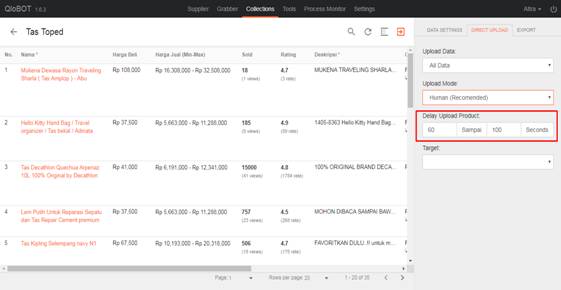
- Target atau untuk menentukan tujuan pengunggahan data. Qlobot saat ini sudah mendukung untuk tujuan pengunggahan ke Shopee, Bukalapak, dan Tokopedia. Kita bisa salah satu sesuai kebutuhan kita.
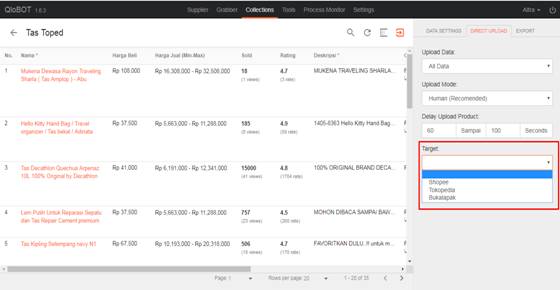
- Target Shoope, jika kita pilih tujuan unggah produk ke Shoope maka akan muncul kolom di bawahnya untuk mengisikan username dan password Shoope dengan format pengisian username:pasword. Untuk username sendiri bisa diganti email, seperti contoh di bawah ini kita isi qlobotku@gmail.com:qlobot123 (qlobotku@gmail.com adalah email sedangkan qlobot123 adalah password).
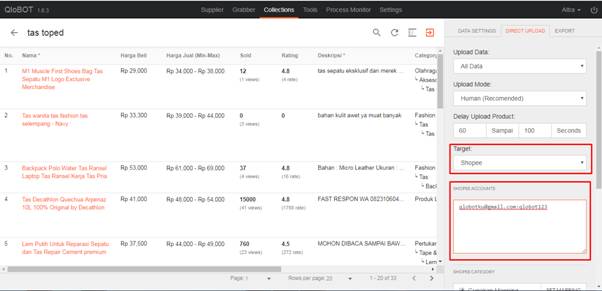
- Pengaturan kategori barang yang akan unggah. Karena pada tiap platform marketplace memiliki perbedaan penggolongan kategori maka Qlobot menyiapkan fitur ini untuk kemudahan unggah kita. Fitur ini juga sangat berpengaruh terhadap keberhasilan pengunggahan produk kita, maka kita harus centang kotak kecil dan klik Set Mapping untuk mengatur kategori.
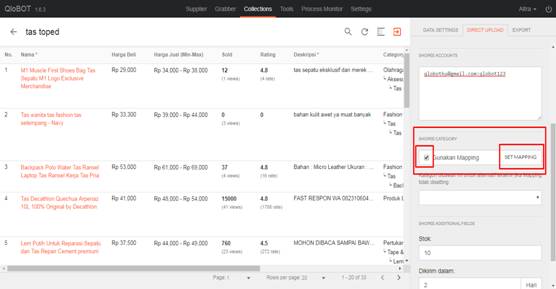
- Ini adalah tampilan setelah kita klik Set Mapping, pada kolom-kolom disebelah kanan kita sesuaikan dengan kolom yang sebelah kiri. Hal ini menghindari kesalahan kategori pada barang yang kita unggah. Setelah kita sesuaikan, maka untuk mengaktifkan pengaturan kategori kita centang kotak di bagian kiri atau pilih Check All untuk centang semua. Dan pilih Uncheck All jika kita ingin menghilangkan semua centang. Jika pengaturan kategori sudah selesai, maka kita pilih Close.

- Pengaturan Kategori Alternatif, fungsinya jika kita tidak melakukan set pada Set Mapping, akan bekerja jika kita uncheck centang pada set mapping dan kita isi kolom ini sesuai dengan kategori produk-produk di koleksi kita.
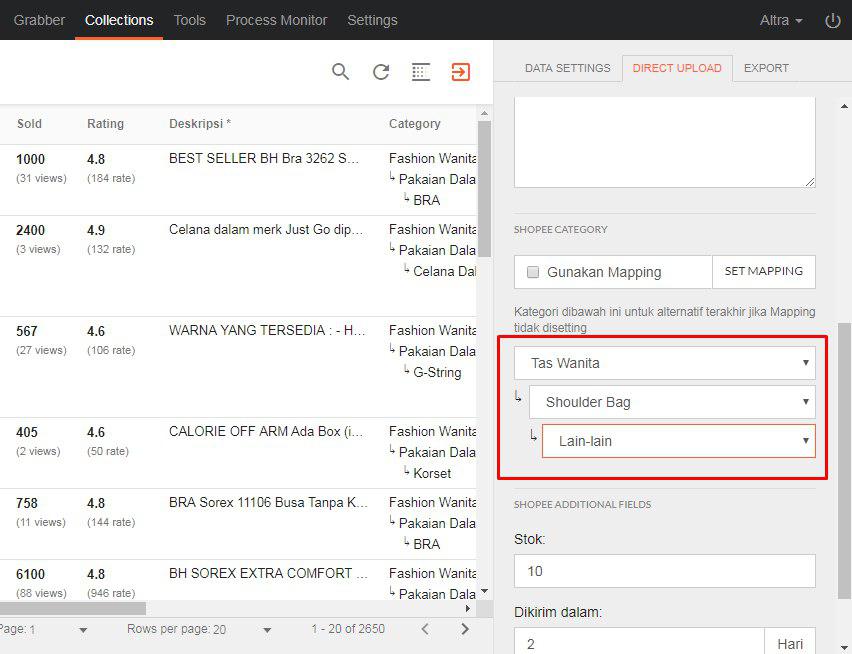
- Pengaturan informasi stok barang, tampilan stok barang pada toko kita tergantung pada kolom ini. Pengaturan default pada Qlobot adalah 10 barang pada tiap-tiap produk, jika ingin kita ubah kita tinggal hapus dan masukkan angka baru.
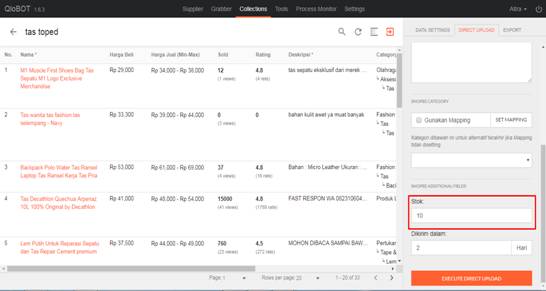
- Pengaturan waktu pengiriman, pada bawaan Qlobot untuk upload Shopee adalah 2 hari. Untuk mengubah kita tinggal ganti angkanya, namun jika kita isi dengan waktu yang lebih lama. Secara otomatis barang kita akan dikategorikan Pre-Order oleh Marketplace sesuai dengan aturan Shopee.
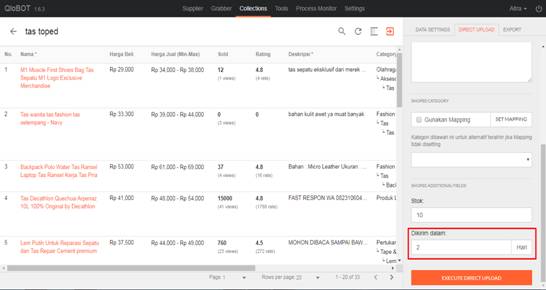
- Perintah Eksekusi Direct Upload, adalah perintah utama agar Qlobot dapat mengunggah data secara otomatis.
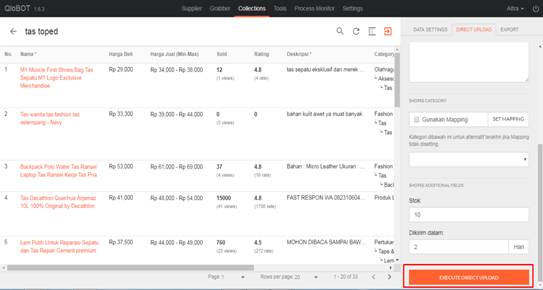
- Jika perintah Eksekusi Direct Upload maka akan muncul notifikasi, jika hijau tandanya sukses melakukan eksekusi, jika merah berarti masih ada kesalahan seperti di bawah ini.
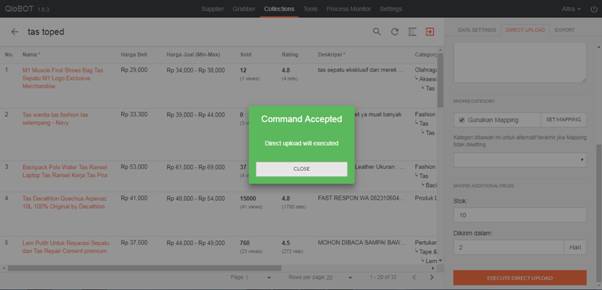
- Dan secara otomatis Qlobot akan membuka Chrome baru untuk melaksanakan tugas pengunggahan data.
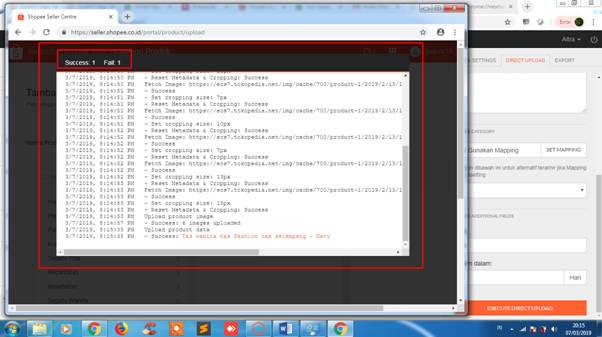
- Kita juga bisa melihat proses upload sukses atau failed di menu proses monitor.